Agende transferências do Merchant Center
Antes de começar
Antes de criar uma transferência de dados do Merchant Center:
- Verifique se concluiu todas as ações necessárias para ativar o Serviço de transferência de dados do BigQuery.
- Crie um conjunto de dados do BigQuery
para armazenar os dados do Merchant Center.
- Para a região do conjunto de dados, recomendamos a utilização da opção predefinida, multirregião, nos EUA ou na UE.
- Se quiser criar um conjunto de dados numa região específica, a transferência de dados do Merchant Center só é suportada nas seguintes regiões:
us-east4 (Northern Virginia),asia-northeast1 (Tokyo),asia-southeast1 (Singapore),australia-southeast1 (Sydney),europe-north1 (Finland),europe-west2 (London),europe-west6 (Zurich).
- Se pretender configurar notificações de execução de transferências para o Pub/Sub, tem de ter
pubsub.topics.setIamPolicyautorizações. As autorizações do Pub/Sub não são necessárias se configurar apenas notificações por email. Para mais informações, consulte Notificações de execução do Serviço de transferência de dados do BigQuery.
Autorizações necessárias
Certifique-se de que a pessoa que cria a transferência de dados tem as seguintes autorizações necessárias:
BigQuery:
- Autorizações
bigquery.transfers.updatepara criar a Transferência de dados - Autorizações de
bigquery.datasets.getebigquery.datasets.updateno conjunto de dados de destino
A
bigquery.adminfunção de IAM predefinida inclui as autorizaçõesbigquery.transfers.update,bigquery.datasets.updateebigquery.datasets.get. Para mais informações sobre as funções do IAM no Serviço de transferência de dados do BigQuery, consulte o artigo Controlo de acesso.- Autorizações
Merchant Center:
Acesso padrão à conta do Merchant Center usada na configuração de transferência. Se configurar uma transferência através de uma conta de serviço, a conta de serviço tem de ter acesso à conta do Merchant Center. Pode validar o acesso clicando na secção Utilizadores na IU do Merchant Center.
Para aceder aos dados de competitividade de preços, estatísticas de preços e produtos mais vendidos, tem de cumprir os requisitos de elegibilidade para as estatísticas de mercado.
Configure uma transferência do Merchant Center
A configuração de uma transferência de dados para relatórios do Merchant Center requer o seguinte:
- ID do comerciante ou ID da conta multicliente: este é o ID do comerciante apresentado na IU do Merchant Center.
Para criar uma transferência de dados para relatórios do Merchant Center:
Consola
Aceda à página Transferências de dados na Google Cloud consola.
Clique em Criar transferência.
Na página Criar transferência:
- Na secção Tipo de origem, para Origem, escolha Google Merchant Center.
Na secção Nome da configuração de transferência, em Nome a apresentar, introduza um nome para a transferência de dados, como
My Transfer. O nome da transferência pode ser qualquer valor que lhe permita identificar a transferência se precisar de a modificar mais tarde.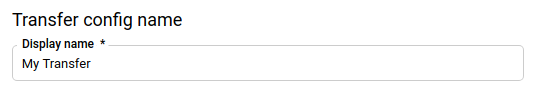
Na secção Opções de programação:
- Selecione uma Frequência de repetição. Se selecionar Horas, Dias, Semanas ou Meses, também tem de especificar uma frequência. Também pode selecionar Personalizado para especificar uma frequência de repetição personalizada. Se selecionar A pedido, esta transferência de dados é executada quando aciona manualmente a transferência.
- Se aplicável, selecione Começar agora ou Começar à hora definida e indique uma data de início e um tempo de execução.
- Para Data de início e tempo de execução, introduza a data e a hora de início da transferência. Este valor deve ser, pelo menos, 24 horas posterior à hora UTC atual. Se escolheu Começar agora, esta opção está desativada.
Se deixar as opções de programação definidas como Começar agora, a primeira execução de transferência de dados começa imediatamente e falha com a seguinte mensagem de erro:
No data to transfer found for the Merchant account. If you have just created this transfer, you may need to wait for up to a day before the data of your Merchant account are prepared and available for the transfer.a próxima execução agendada deve ser executada com êxito. Se os dados da sua conta do Merchant estiverem preparados na mesma data/hora no fuso horário UTC, pode configurar um preenchimento para a execução de hoje.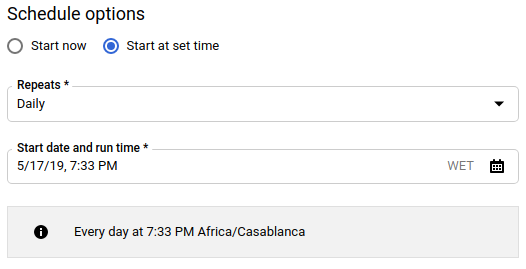
Na secção Definições de destino, para Conjunto de dados de destino, escolha o conjunto de dados que criou para armazenar os seus dados.
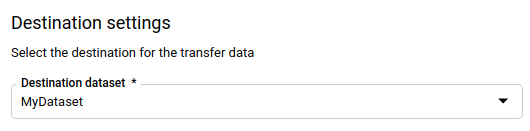
Na secção Detalhes da origem de dados, para ID do comerciante, introduza o seu ID do comerciante ou ID da MCA. Selecione os relatórios que quer transferir. Consulte o artigo Relatórios suportados para mais detalhes.
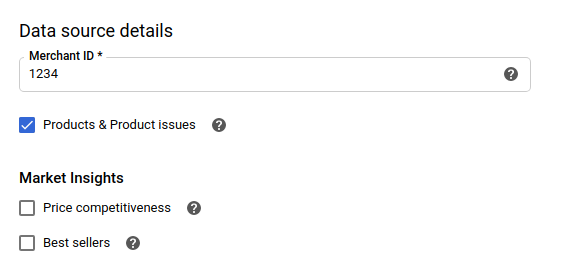
No menu Conta de serviço, selecione uma conta de serviço das contas de serviço associadas ao seuGoogle Cloud projeto. Pode associar uma conta de serviço à transferência de dados em vez de usar as suas credenciais de utilizador. Para mais informações sobre a utilização de contas de serviço com transferências de dados, consulte o artigo Use contas de serviço.
- Se iniciou sessão com uma identidade federada, é necessária uma conta de serviço para criar uma transferência de dados. Se tiver iniciado sessão com uma Conta Google, uma conta de serviço para a transferência é opcional.
- A conta de serviço tem de ter as autorizações necessárias.
(Opcional) Na secção Opções de notificação:
- Clique no botão para ativar as notificações por email. Quando ativa esta opção, o administrador da transferência recebe uma notificação por email quando uma execução de transferência falha.
- Em Selecionar um tópico do Pub/Sub, escolha o nome do tópico ou clique em Criar um tópico. Esta opção configura notificações executadas pelo Pub/Sub para a transferência.
Clique em Guardar.
bq
Introduza o comando bq mk e forneça a flag de criação de transferência —
--transfer_config. Os seguintes indicadores também são obrigatórios:
--data_source--target_dataset--display_name--params
Também pode fornecer a flag --project_id para especificar um projeto
em particular. Se --project_id não for especificado, é usado o projeto predefinido.
bq mk \ --transfer_config \ --project_id=project_id \ --target_dataset=dataset \ --display_name=name \ --params='parameters' \ --data_source=data_source --service_account_name=service_account_name
Onde:
- project_id é o ID do seu projeto.
- dataset é o conjunto de dados de destino para a configuração de transferência.
- name é o nome a apresentar da configuração de transferência. O nome da transferência pode ser qualquer valor que lhe permita identificar a transferência se precisar de a modificar mais tarde.
- parameters contém os parâmetros da configuração de transferência criada no formato JSON. Por exemplo:
--params='{"param":"param_value"}'.- Para transferências de dados do Merchant Center, tem de fornecer o parâmetro
merchant_id. - O parâmetro
export_productsespecifica se os dados dos produtos e dos problemas dos produtos devem ser transferidos. Este parâmetro é incluído por predefinição, mesmo que não especifique o parâmetroexport_products. A Google recomenda que inclua este parâmetro explicitamente e o defina como "true". - O parâmetro
export_regional_inventoriesespecifica se os dados dos inventários regionais devem ser transferidos. - O parâmetro
export_local_inventoriesespecifica se os dados de inventários locais devem ser transferidos. - O parâmetro
export_price_competitivenessespecifica se os dados de competitividade de preços devem ser transferidos. - O parâmetro
export_price_insightsespecifica se os dados de estatísticas de preços devem ser transferidos. - O parâmetro
export_best_sellers_v2especifica se os dados dos produtos mais vendidos devem ser transferidos. - O parâmetro
export_performanceespecifica se os dados de desempenho do produto devem ser transferidos.
- Para transferências de dados do Merchant Center, tem de fornecer o parâmetro
- data_source é a origem de dados —
merchant_center. - service_account_name é o nome da conta de serviço usado para autenticar a transferência de dados. A conta de serviço
deve ser propriedade do mesmo
project_idusado para criar a transferência e deve ter todas as autorizações necessárias.
Por exemplo, o comando seguinte cria uma transferência de dados do Merchant Center
denominada My Transfer com o ID do comerciante 1234 e o conjunto de dados de destino
mydataset. A transferência de dados é criada no seu projeto predefinido.
bq mk \
--transfer_config \
--target_dataset=mydataset \
--display_name='My Transfer' \
--params='{"merchant_id":"1234","export_products":"true","export_regional_inventories":"true","export_local_inventories":"true","export_price_benchmarks":"true","export_best_sellers":"true"}' \
--data_source=merchant_center
Na primeira vez que executar o comando, recebe uma mensagem semelhante à seguinte:
[URL omitted] Please copy and paste the above URL into your web browser and
follow the instructions to retrieve an authentication code.
Siga as instruções na mensagem e cole o código de autenticação na linha de comandos.
Se acabou de criar esta transferência de dados, pode ter de aguardar até um dia antes de os dados da sua conta do Merchant Center serem preparados e ficarem disponíveis para a transferência.A próxima execução agendada deve ser executada com êxito. Se os dados da sua conta do Merchant Center forem preparados na mesma data na hora UTC, pode configurar um preenchimento para a execução de hoje.
API
Use o método projects.locations.transferConfigs.create
e forneça uma instância do recurso TransferConfig.
Resolva problemas de configuração da transferência do Merchant Center
Se estiver a ter problemas com a configuração da transferência de dados, consulte o artigo Problemas de transferência do Merchant Center em Resolução de problemas da configuração da transferência do Serviço de transferência de dados do BigQuery.

